
H ng d n t o b n cài Window t đ ngướ ẫ ạ ả ự ộ
Ch c h n ph n l n các b n đ u s d ng Windows làm h đi u hành chính trong chi c máyắ ẳ ầ ớ ạ ề ử ụ ệ ề ế
tính c a mình, và ch y u dùng nh ng phiên b n Windows (đĩa cài) chu n, m c đ nh đ củ ủ ế ữ ả ẩ ặ ị ượ
Microsoft phát hành. V y nLite dùng đ làm gì? Nói m t cách ng n g n, nLite là ch ng trìnhậ ể ộ ắ ọ ươ
cho phép b n tùy bi n, hi u ch nh và t o m t phiên b n cài đ t h đi u hành Windows 2000,ạ ế ệ ỉ ạ ộ ả ặ ệ ề
Windows XP/2003 v i nh ng tính năng, nh ng ph n m m và nh ng tùy ch n c a riêng mình.ớ ữ ữ ầ ề ữ ọ ủ
Th t tuy t v i ph i không nào?ậ ệ ờ ả
Ngoài tính năng c b n k trên, nLite còn có m t s tính năng đ c bi t khác nh : cho phépơ ả ể ộ ố ặ ệ ư
b n tích h p driver, các b n s a l i, các mi ng vá m i nh t c a h đi u hành, b các thànhạ ợ ả ử ỗ ế ớ ấ ủ ệ ề ỏ
ph n mà b n không s d ng.ầ ạ ử ụ
Ngoài ra, nLite còn giúp b n t o ra các phiên b n Windows siêu nh , b n đã bao gi nghĩạ ạ ả ỏ ạ ờ
r ng mình s cài đ t và s d ng m t phiên b n Windows XP ch chi m có 85MB dung l ngằ ẽ ặ ử ụ ộ ả ỉ ế ượ
c ng ch a? V i nLite, m i vi c s tr nên d dàng h n bao gi h t. Cu i cùng, phiên b nổ ứ ư ớ ọ ệ ẽ ở ễ ơ ờ ế ố ả
nLite m i nh t nLite 1.4 đã có giao di n ti ng Vi t. B n có th t i mi n phí t :ớ ấ ệ ế ệ ạ ể ả ễ ừ
http://www.mediafire.com/download.php?nw4kz2cmzd2
Quá trình cài đ t nLite di n ra r t đ n gi n, nh ng l u ý m t đi u r ng, do nLite đ c vi tặ ễ ấ ơ ả ư ư ộ ề ằ ượ ế
b ng ngôn ng C# nên b n c n ph i cài đ t gói ph n m m Microsoft .NET framework r i m iằ ữ ạ ầ ả ặ ầ ề ồ ớ
có th s d ng. B n Download t i:ể ử ụ ạ ạ
http://www.mediafire.com/download.php?jzkmxkm2not
Sau khi cài đ t, b n kh i đ ng ch ng trình nLite. màn hình đ u tiên, b n ch n ngôn ngặ ạ ở ộ ươ Ở ầ ạ ọ ữ
s d ng, đây chúng ta ch n ti ng Vi t.ử ụ ở ọ ế ệ
b c ti p theo, nLite s yêu c u b n ch đ n th m c có ch a b cài đ t Windows, b nỞ ướ ế ẽ ầ ạ ỉ ế ư ụ ứ ộ ặ ạ
ch vi c tr đ n th m c đó và nLite s t đ ng “nh n d ng” phiên b n Windows cũng nhỉ ệ ỏ ế ư ụ ẽ ự ộ ậ ạ ả ư
kích th c c a nó. Đ n đây, b n nh n “Ti p t c”. T i đây, b n có th nh n Ti p t c ho cướ ủ ế ạ ấ ế ụ ạ ạ ể ấ ế ụ ặ
nh p file nlite.ini trong th m c cài đ t c a nLite đ u đ c. Nh n Ti p t c. K đ n là ph nậ ư ụ ặ ủ ề ượ ấ ế ụ ế ế ầ
l a ch n các thao tác mà b n s ti n hành, g m: Tích h p gói d ch v , Tích h p b n s a l i,ự ọ ạ ẽ ế ồ ợ ị ụ ợ ả ử ỗ
Tích h p trình đi u khi n (driver), Lo i b thành ph n, Thêm vào các b n vá (patches), Tùyợ ề ể ạ ỏ ầ ả
ch n và tinh ch nh, cu i cùng là T o nh ISO có th boot.ọ ỉ ố ạ ả ể
đây, b n có th ch n m t hay nhi u thao tác đ th c hi n b ng cách nh n vào các thaoỞ ạ ể ọ ộ ề ể ự ệ ằ ấ
tác, sau đó nh n Ti p t c.ấ ế ụ
Tích h p gói d ch v :ợ ị ụ
Đây là m t tùy ch n r t hay, n u b n v a download đ c m t gói ph n m m m i nào đóộ ọ ấ ế ạ ừ ượ ộ ầ ề ớ
trên trang Web c a Microsoft, và mu n tích h p vào b cài đ t Windows c a mình, hãy ch nủ ố ợ ộ ặ ủ ọ

ch c năng này. Sau đó, ch cho nLite v trí c a gói d ch v , và nLite s t đ ng thêm gói d chứ ỉ ị ủ ị ụ ẽ ự ộ ị
v vào, công vi c ti n hành r t nhanh và hoàn t t khi có thông báo k t thúc.ụ ệ ế ấ ấ ế
Tích h p s a l i:ợ ử ỗ
T ng t nh v y, hi n nay r t nhi u trang Web cung c p cho b n các b n s a l i c aươ ự ư ậ ệ ấ ề ấ ạ ả ử ỗ ủ
Windows d i d ng file download, b n hãy t p trung chúng m t n i, và m ra v i nLite,ướ ạ ạ ậ ở ộ ơ ở ớ
ch ng trình s t đ ng nh n và cung c p tên b n s a l i, ngày phát hành cùng các thôngươ ẽ ự ộ ậ ấ ả ử ỗ
tin liên quan.
Sau khi đ a vào, b n nh n Ti p t c đ hoàn t t quá trình tích h p b n s a l i.ư ạ ấ ế ụ ể ấ ợ ả ử ỗ
Tích h p trình đi u khi n:ợ ề ể
Đây là m t thao tác r t gi ng v i thao tác tích h p trình s a l i, b n c n ch ra ch b n c tộ ấ ố ớ ợ ử ỗ ạ ầ ỉ ỗ ạ ấ
các driver (c a card m ng, chipset, card sound, card VGA...) cho nLite, nó s t đ ng tíchủ ạ ẽ ự ộ
h p vào b n cài đ t, và sau này, b n ch c n cài đ t h đi u hành mà không c n ph i càiợ ả ặ ạ ỉ ầ ặ ệ ề ầ ả
đ t thêm b t kỳ trình đi u khi n nào n a (n u không có s thay đ i nào v ph n c ng).ặ ấ ề ể ữ ế ự ổ ề ầ ứ
Lo i b thành ph n:ạ ỏ ầ Đây có l là tính năng r t hay mà nLite cung c p cho chúng ta. T đây, taẽ ấ ấ ừ
có th t o ra m t phiên b n Windows không có Paint, không có Calculator hay không có... gìể ạ ộ ả
h t! B n ch vi c ch n t ng ph n nh Applications, Driver hay Languages... và đánh d u vàoế ạ ỉ ệ ọ ừ ầ ư ấ
nh ng thành ph n mà b n không mu n nó có m t trong b cài đ t c a mình.ữ ầ ạ ố ặ ộ ặ ủ
Cài đ t t đ ng:ặ ự ộ
Khi đã có m t phiên b n h đi u hành Windows c a riêng mình trong tay, th c s r t b cộ ả ệ ề ủ ự ự ấ ự
mình n u b n v n ph i ng i theo dõi quá trình cài đ t di n ra đ đi n CD-Key, đ nh p cácế ạ ẫ ả ồ ặ ễ ể ề ể ậ
thông tin cá nhân... Th u hi u đ c “n i ni m” c a b n, nLite cung c p cho b n ch c năngấ ể ượ ỗ ề ủ ạ ấ ạ ứ
cài đ t t đ ng, t c là, t đ u t i cu i, m i thông tin, thông s c a b n s đ c đi n m tặ ự ộ ứ ừ ầ ớ ố ọ ố ủ ạ ẽ ượ ề ộ
cách t đ ng, và b n ch ph i b th i gian m t l n đ đi n nó trong nLite.ự ộ ạ ỉ ả ỏ ờ ộ ầ ể ề
H u h t, m i thông tin trong quá trình cài đ t đ u có đây. M t s ph n nh CD-Key, tênầ ế ọ ặ ề ở ộ ố ầ ư
ng i s d ng, m t kh u, nhóm làm vi c, tên máy... b n ph i đi n vào. Ngoài ra, còn có m tườ ử ụ ậ ẩ ệ ạ ả ề ộ
s tùy ch n khác giúp b n có th hi u ch nh phiên b n cài đ t, nh ng tùy ch n này có thố ọ ạ ể ệ ỉ ả ặ ữ ọ ể
đ nguyên.ể
Patches:Đây là ph n tùy ch n cho phép b n thay đ i nh ng thông s đ c bi t, mà sau nàyầ ọ ạ ổ ữ ố ặ ệ
b n không th thay đ i trong Registry c a h đi u hành đ c. Đây là ph n dành cho nh ngạ ể ổ ủ ệ ề ượ ầ ữ
b n thích “v c” và có s hi u bi t khá sâu v h đi u hành, còn không, b n hãy đ nó yên.ạ ọ ự ể ế ề ệ ề ạ ể
Tùy ch n và tinh ch nh:ọ ỉ
Đây cũng là ph n hay và cũng làm b n m t nhi u th i gian nh t đ khám phá Windows. Tầ ạ ấ ề ờ ấ ể ừ

tên th m c, v trí đ t Documents and Settings, các d ch v c a Windows..., có th nói là g nư ụ ị ặ ị ụ ủ ể ầ
nh v i toàn b các thành ph n c a h đi u hành, b n đ u có th s a đ i, tinh ch nh t iư ớ ộ ầ ủ ệ ề ạ ề ể ử ổ ỉ ạ
đây.
T o đĩa cài đ t:ạ ặ
Đây là b c cu i cùng, k t thúc toàn b quá trình... v c c a b n. b c này, b n cũngướ ố ế ộ ọ ủ ạ Ở ướ ạ
không ph i làm gì nhi u ngoài vi c nh p m t s thông tin theo ý thích.ả ề ệ ậ ộ ố
N u b n không có nhi u th i gian, h n nLite s giúp b n ti t ki m m t l ng th i gian khôngế ạ ề ờ ẳ ẽ ạ ế ệ ộ ượ ờ
nh c a quá trình cài đ t h đi u hành. N u có thêm th i gian, hãy th khám phá m i ngõỏ ủ ặ ệ ề ế ờ ử ọ
ngách c a h đi u hành Windows và t t o cho mình m t b n Windows phù h p v i b nủ ệ ề ự ạ ộ ả ợ ớ ạ
nh t, nh nh t và đ ng quên cài m t máy o (virtual machine) đ “h ng th ” và ki m traấ ỏ ấ ừ ộ ả ể ưở ụ ể
thành qu mà mình v a t o ra nhé!ả ừ ạ





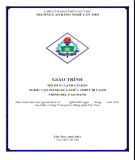
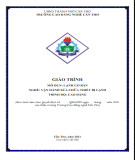
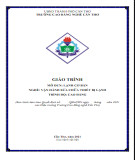
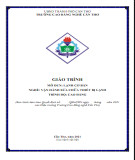
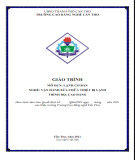
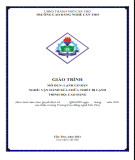







![Đề thi Excel: Tổng hợp [Năm] mới nhất, có đáp án, chuẩn nhất](https://cdn.tailieu.vn/images/document/thumbnail/2025/20251103/21139086@st.hcmuaf.edu.vn/135x160/61461762222060.jpg)


![Bài tập Tin học đại cương [kèm lời giải/ đáp án/ mới nhất]](https://cdn.tailieu.vn/images/document/thumbnail/2025/20251018/pobbniichan@gmail.com/135x160/16651760753844.jpg)
![Bài giảng Nhập môn Tin học và kỹ năng số [Mới nhất]](https://cdn.tailieu.vn/images/document/thumbnail/2025/20251003/thuhangvictory/135x160/33061759734261.jpg)
![Tài liệu ôn tập Lý thuyết và Thực hành môn Tin học [mới nhất/chuẩn nhất]](https://cdn.tailieu.vn/images/document/thumbnail/2025/20251001/kimphuong1001/135x160/49521759302088.jpg)


